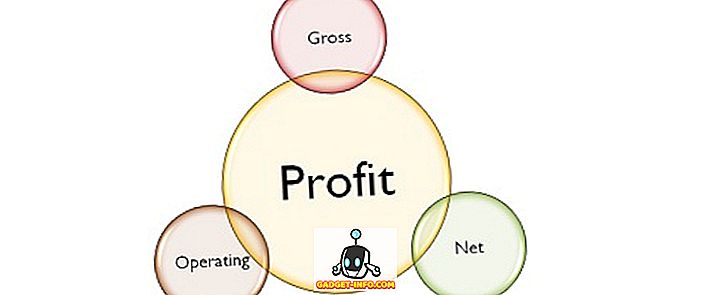Ja jūsu darbs prasa, lai jūs bieži konvertētu PDF failus dažādos formātos, jūs zināt, kāda ir problēma. Jo īpaši tāpēc, ka dažādas programmatūras un rīki ļauj PDF failiem pārvērst tikai vienu vai dažus ierobežotus formātus. Ko darīt, ja jums ir nepieciešams konvertēt PDF failus uz Word failu vai JPG vai jebkuru citu formātu un otrādi, vienlaikus saspiežot, sadalot un aizsargājot PDF failu. Nu, tas ir, ja PDF Candy sāk spēlēt. Jaunais tiešsaistes rīks, no Icecream Apps ļaudīm, piedāvā bezmaksas PDF rīku. Tātad, nonāksim PDF Candy detaļās, vai mēs?
PDF Candy: kādi rīki tiek piedāvāti?
PDF Candy rīku komplektā ir 24 PDF rīki, lai vai nu pārvērstu PDF formātā uz citiem formātiem, vai arī pārvērstu PDF formātā no citiem formātiem, kā arī citiem ērtiem PDF rīkiem. Šeit ir visi PDF Candy piedāvātie rīki:
Konvertēt no PDF:
- PDF uz Word
- PDF uz JPG
- PDF uz BMP
- PDF uz TIFF
- PDF uz PNG
Konvertēt uz PDF:
- Word uz PDF
- JPG uz PDF
- EPUB uz PDF
- MOBI uz PDF
- FB2 uz PDF
- PNG uz PDF
- TIFF uz PDF
- BMP uz PDF
- ODT uz PDF
- Excel uz PDF
- PPT uz PDF
Citi PDF rīki:
- Apvienot PDF
- Sadalīt PDF
- Saspiest PDF
- Atbloķēt PDF
- Aizsargājiet PDF
- Pagriezt PDF
- Pievienot ūdenszīmi
- Dzēst lapas
Kā lietot PDF Candy
PDF Candy ir ļoti viegli lietot, bet mēs palīdzēsim jums iepazīties:
1. Jūs varat apmeklēt PDF Candy no jūsu pārlūkprogrammas. Tiešsaistes rīks darbojas gan datorā, gan mobilajā pārlūkprogrammā . Rīka mājas lapā ir uzskaitīti visi tās piedāvātie rīki. Visiem instrumentiem ir izskaidrojošas un tīras izskata ikonas.

Ja jums liekas, ka rīki ir pārspīlēti, varat doties uz augšējām opcijām, kas kategorizē dažādus rīkus sadaļā “Konvertēt no PDF”, “Konvertēt uz PDF” un “Citi rīki”.

2. Pēc tam varat vienkārši noklikšķināt uz rīka, kuru vēlaties izmantot. Piemēram, es izmantoju rīku “PDF uz JPG”. Šeit varat augšupielādēt PDF failus no vietējās atmiņas, velciet un nometiet vai pievienojiet failus no Google diska vai Dropbox . Varat arī pievienot rīku savām iecienītākajām vietām, tāpēc tās vispirms parādās sākumlapas sarakstā.

4. Kad esat pievienojis failu, varēsiet redzēt PDF priekšskatījumu. Pēc tam varat izvēlēties “ izejas attēla kvalitāti ” no zema, vidēja līdz augsta. Kad tas ir paveikts, varat sākt lietot “ Convert PDF ” ikonu, lai sāktu darbu.

5. Pēc konversijas procesa pabeigšanas fails būs pieejams kā arhīvs lejupielādei .

Kā jau esat ievērojuši, PDF Candy ir ļoti viegli izmantot, un mēs mēģinājām lielāko daļu tās rīku, un viņi visi strādā diezgan labi. Tomēr, ja PDF failu pārveidojat citā formātā vai izmantojot saspiešanas rīku, nav iespējams pievienot vairākus PDF failus . Tas tā nav, lai gan, pārveidojot dažādus formāta failus uz PDF.

Tātad, ja jūs meklējat, lai masveidā konvertētu PDF failus, jūs būtu labāk ar savrupu PDF programmatūru. Tomēr PDF Candy ir ideāli piemērots cilvēkiem, kuriem ir jāizmanto dažādi PDF rīki . Un tā kā tas darbojas visās pārlūkprogrammās, varat to izmantot jebkurā vietā.
Vēl viena lieliska lieta, PDF Candy ir pilnīgi bez maksas . Nav ne reklāmu, ne abonēšanas maksas, un jums pat nav jāizveido konts vai jāievada personīgā informācija jebkur.
Izmantojiet visus PDF rīkus, izmantojot PDF Candy
Apkopojot to, PDF Candy ir lielisks tiešsaistes portāls visiem PDF failu rīkiem. Varat konvertēt failus uz PDF, izveidot PDF failus no citiem failiem; apvienot, sadalīt, saspiest, aizsargāt PDF failus un daudz ko citu. Tātad, apmeklējiet PDF Candy un izmēģiniet dažādus rīkus un dariet mums zināmu, kā jums patīk. Tālāk sniegtajā komentāru sadaļā tiek izslēgta skaņa.
Apmeklējiet PDF Candy